学会使用DNSPod,仅需三步
Posted
tags:
篇首语:本文由小常识网(cha138.com)小编为大家整理,主要介绍了学会使用DNSPod,仅需三步相关的知识,希望对你有一定的参考价值。
学会使用DNSPod,仅需三步 |
第一步:在DNSPod添加记录1、访问 https://www.dnspod.cn网站,在DNSPod官网首页的右上角,有【注册】,如下图所示,点击【注册】按钮  2、在账户注册界面,输入您邮箱,及密码,详读《DNSPod域名解析服务协议》后,点击【同意以下协议并注册】
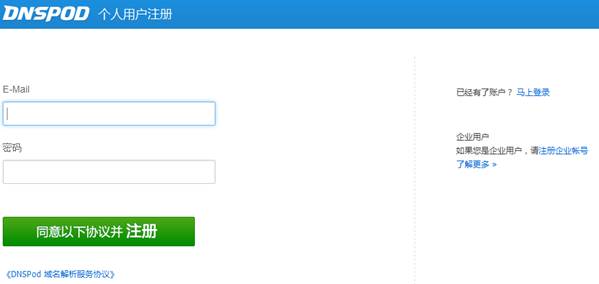 3、点击【立即 开始使用】
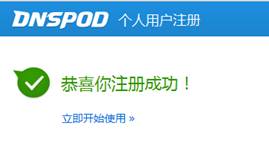 4、点击【添加域名】
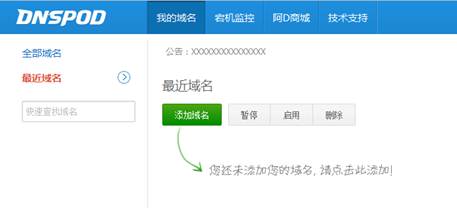 5、添加上您要解析的主域名后,点击【确定】
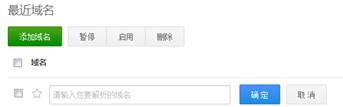 6、点击刚添加的域名
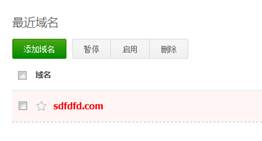 7、在域名记录管理界面,点击【添加记录】,添加您需要解析的记录即可
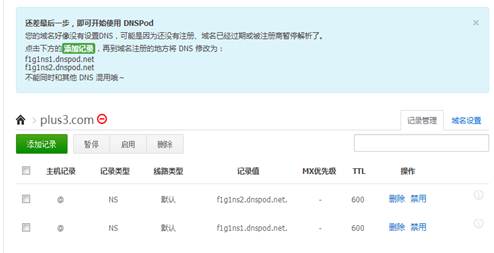 DNSPod各种记录的使用方法,请参考 【帮助中心】 -【功能介绍及使用教程】-【各种记录的设置教程】
8、记录添加完成并且在域名dns修改正确,会出现一个激活账号的提示,根据提示激活账号即可
第二步:修改域名DNS地址第三步:耐心!等待生效按照前两步走完之后,只需要耐心等待即可。 注意:修改 DNS 服务器需要 0-72 小时的全球生效时间,如果发现某些地方记录没有生效,并且修改 DNS 的时间还不到 72 小时,请耐心等待。 |
以上是关于学会使用DNSPod,仅需三步的主要内容,如果未能解决你的问题,请参考以下文章